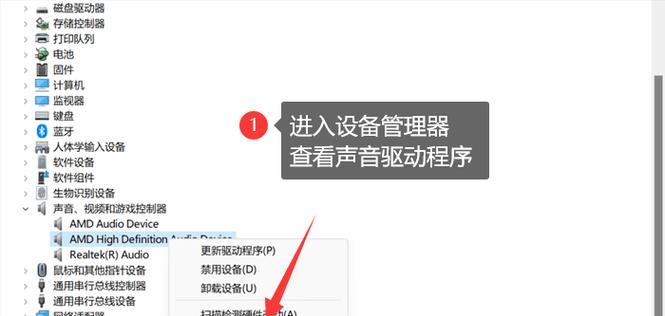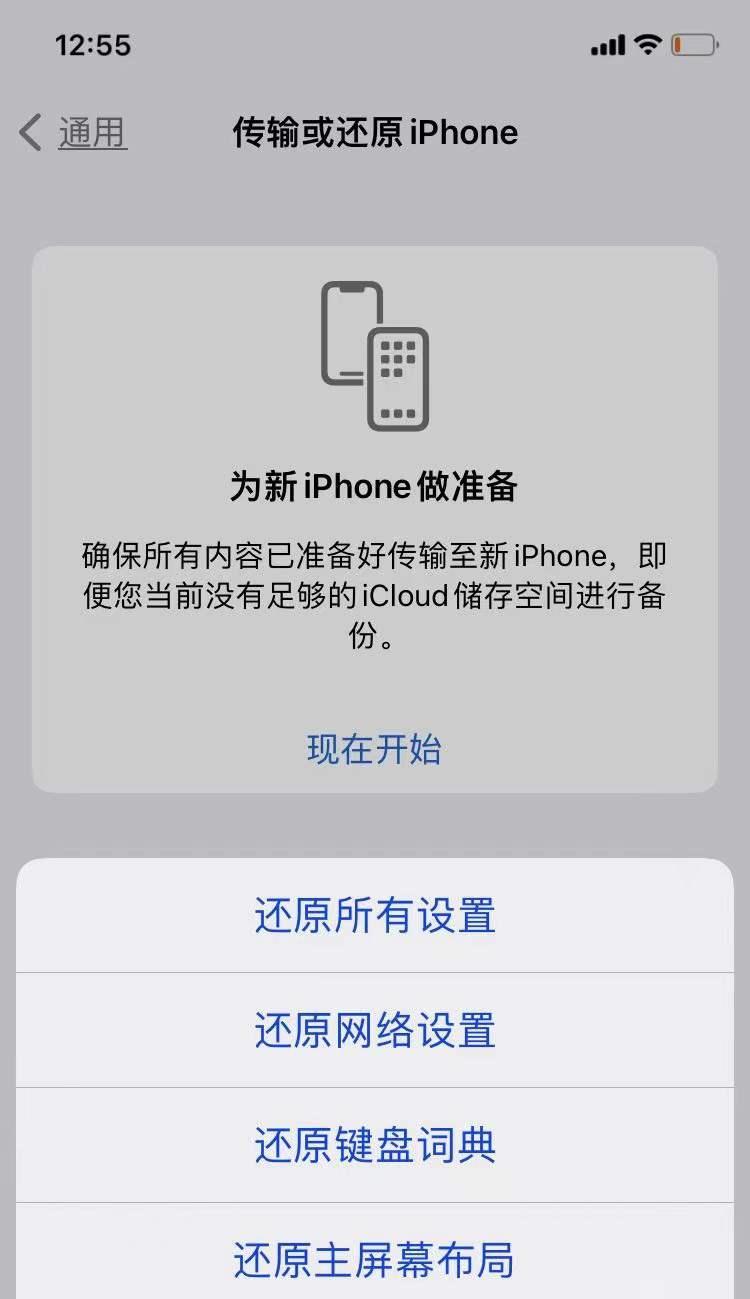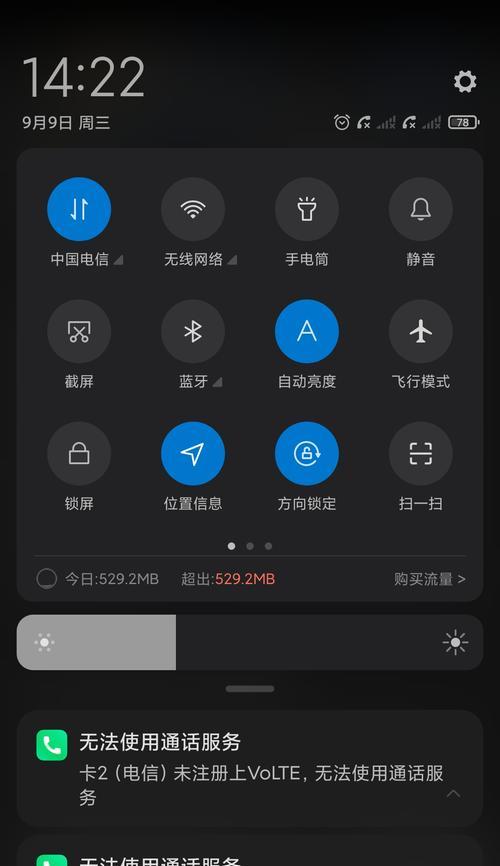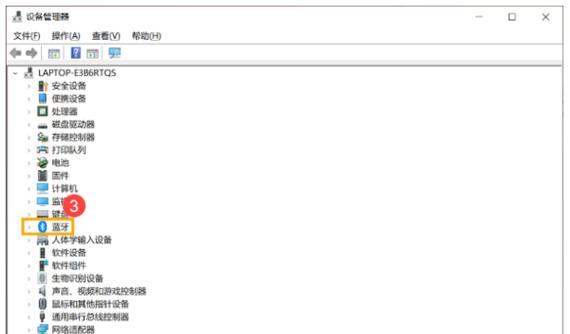电脑蓝屏频繁出现的处理方法(解决电脑蓝屏问题)
- 数码知识
- 2024-09-05 17:27:01
- 65
随着电脑的普及和使用频率的增加,很多用户常常遇到电脑出现蓝屏的情况。这种情况不仅会给工作和学习带来困扰,更可能导致数据丢失和系统崩溃。本文将为大家介绍一些解决电脑蓝屏问题的方法,帮助您快速修复并避免类似问题的发生。
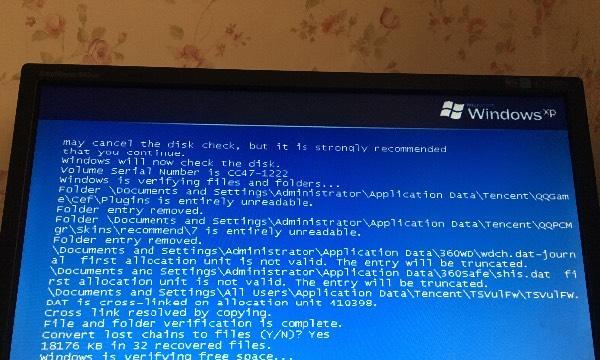
检查硬件连接是否松动
通过检查硬件连接是否松动,可以解决一些蓝屏问题。将电脑完全断电,然后打开机箱检查内部硬件连接线是否松动,如硬盘数据线、内存条等。如果发现有松动的连接线,将其重新插紧即可。
更新操作系统和驱动程序
经常出现蓝屏问题可能是由于过时的操作系统或驱动程序引起的。在控制面板中找到“Windows更新”选项,并选择自动更新以确保系统始终是最新的。还需要定期检查并更新显卡、声卡等硬件的驱动程序,以确保其与操作系统兼容。
清理硬盘垃圾文件
硬盘上积累的垃圾文件可能导致系统运行缓慢甚至蓝屏。打开“我的电脑”,右击系统盘(一般是C盘),选择“属性”选项,在“常规”选项卡中点击“清理磁盘”按钮,勾选要清理的文件类型,然后点击“确定”按钮进行清理。
进行病毒查杀
电脑中的病毒也可能导致蓝屏问题。使用可靠的杀毒软件进行全盘扫描,将发现的病毒隔离或删除。定期进行病毒查杀,可以有效减少电脑出现蓝屏的几率。
检查硬盘是否有坏道
坏道是指硬盘上出现的无法正常读写数据的区域,可能导致系统蓝屏。打开“我的电脑”,找到硬盘所在位置,右击该硬盘,选择“属性”选项,在“工具”选项卡中点击“检查”按钮,并勾选“自动修复文件系统错误”和“扫描并尝试恢复磁盘上的坏扇区”选项,然后点击“开始”按钮进行检查和修复。
调整电脑的性能设置
过高或过低的性能设置可能导致电脑出现蓝屏问题。打开“控制面板”,找到“系统和安全”选项,选择“系统”选项,在“高级系统设置”中点击“性能设置”按钮,选择“调整为最佳性能”或者手动选择需要启用的性能选项。
升级硬件配置
如果电脑长时间使用且配置较低,可能导致蓝屏问题的出现。考虑升级硬件配置,如增加内存条、更换硬盘等,以提升电脑的运行速度和稳定性。
检查电源供应是否稳定
电源供应不稳定也可能导致蓝屏问题。检查电源线是否松动或损坏,并确保插座供电正常。如果仍然出现问题,建议更换稳定的电源供应。
禁用自动重启选项
在蓝屏出现时,电脑会自动重启,导致无法查看具体错误信息。禁用自动重启选项可以让蓝屏停留在屏幕上,以便查看错误代码和详细信息,有助于找到问题的根源。
使用系统还原
如果电脑最近安装了新的软件或驱动程序,且蓝屏问题在安装后出现,可以尝试使用系统还原功能将电脑恢复到问题出现之前的状态。
检查内存是否损坏
内存损坏可能导致电脑频繁出现蓝屏。可以使用Windows自带的内存诊断工具进行检查,找出有问题的内存条并进行更换。
减少开机自启动程序
过多的开机自启动程序可能导致电脑性能下降和蓝屏问题。打开任务管理器,点击“启动”选项卡,禁用不必要的程序的自启动。
调整页面文件大小
页面文件是虚拟内存的一部分,过小或过大可能导致电脑蓝屏。在“控制面板”中找到“系统和安全”选项,选择“系统”选项,在“高级系统设置”中点击“性能设置”按钮,选择“高级”选项卡,在“虚拟内存”一栏点击“更改”按钮,勾选“自动管理所有驱动器的页面文件大小”,或手动设置合适的大小。
运行系统修复工具
Windows自带的系统修复工具可以帮助修复一些与蓝屏相关的问题。打开“控制面板”,找到“系统和安全”选项,选择“回复”选项,点击“高级启动”中的“立即重新启动”按钮,选择“疑难解答”,然后选择“系统修复”。
寻求专业技术支持
如果上述方法都无法解决电脑频繁蓝屏问题,建议寻求专业技术支持。专业的电脑维修人员可以对电脑进行全面检查,找出问题的根源并提供相应的解决方案。
电脑经常出现蓝屏是一种常见的问题,但通过检查硬件连接、更新操作系统和驱动程序、清理硬盘垃圾文件等方法,我们可以有效地解决这一问题。调整电脑性能设置、升级硬件配置、检查电源供应稳定性等也是解决蓝屏问题的有效途径。如果以上方法仍然无法解决问题,可以考虑禁用自动重启选项、使用系统还原或寻求专业技术支持。希望本文能对遇到电脑蓝屏问题的读者有所帮助。
解决电脑频繁蓝屏的方法
随着电脑的普及和使用,我们经常会遇到电脑蓝屏的情况,这不仅给我们的工作和娱乐带来不便,更可能导致数据丢失和硬件损坏。本文将介绍一些解决电脑频繁蓝屏的方法,帮助读者解决此类问题,使电脑更加稳定可靠。
升级驱动程序
通过及时升级电脑硬件驱动程序可以解决许多蓝屏问题,关键是保持驱动程序与操作系统的兼容性。
检查硬件连接
检查电脑内外部硬件连接是否松动、插座是否正常,这些问题可能导致电脑出现蓝屏情况。
排除软件冲突
经常出现蓝屏的原因可能是软件冲突,及时检查和清理不常用的软件,以及禁用不必要的启动项可以有效地解决此类问题。
查杀病毒
电脑感染病毒也是导致蓝屏的一个常见原因,定期使用杀毒软件扫描和查杀病毒可以避免此类问题。
清理垃圾文件
过多的垃圾文件会占用硬盘空间并影响电脑性能,可以使用系统自带的磁盘清理工具或第三方工具清理垃圾文件。
修复操作系统
操作系统损坏也会导致蓝屏,可以通过系统自带的修复功能修复操作系统,恢复稳定工作状态。
降低超频
如果电脑存在超频情况,将电脑超频设置调整到合理范围内,可以避免由于超频导致的蓝屏问题。
检测硬件故障
电脑蓝屏也可能是由于硬件故障引起的,通过检测硬盘、内存条等硬件组件是否正常工作,及时更换有问题的硬件可以解决此类问题。
清理内存
经常运行大型程序或多个程序时,电脑内存可能会出现泄漏或不足的情况,及时清理内存可以避免蓝屏问题。
降低温度
电脑过热也是导致蓝屏的一个常见原因,使用散热器或者清理电脑内部的灰尘可以有效降低电脑温度。
更新操作系统
对于较旧版本的操作系统,可能存在不稳定性和兼容性问题,及时更新操作系统可以提升电脑的稳定性。
更换硬件
如果经过以上方法仍然无法解决蓝屏问题,可能是硬件老化或损坏导致的,考虑更换相关硬件组件。
规范电源使用
不稳定的电源供应也可能导致蓝屏,建议使用稳定可靠的电源,并注意合理用电,避免过载。
备份重要数据
在解决蓝屏问题之前,及时备份重要数据可以避免数据丢失造成的后果。
寻求专业帮助
如果以上方法都无法解决蓝屏问题,建议寻求专业人士的帮助,以便更准确地诊断和解决问题。
电脑频繁蓝屏是我们常常会遇到的问题,但是通过适当的方法和措施,我们可以解决这些问题,使电脑更加稳定可靠。希望本文介绍的方法能够帮助读者有效应对电脑蓝屏问题,提高电脑使用的舒适性和便利性。
版权声明:本文内容由互联网用户自发贡献,该文观点仅代表作者本人。本站仅提供信息存储空间服务,不拥有所有权,不承担相关法律责任。如发现本站有涉嫌抄袭侵权/违法违规的内容, 请发送邮件至 3561739510@qq.com 举报,一经查实,本站将立刻删除。!
本文链接:https://www.siwa4.com/article-12861-1.html